时间:2021-05-19 10:20:35 作者:小敏敏 来源:系统之家 1. 扫描二维码随时看资讯 2. 请使用手机浏览器访问: https://m.xitongzhijia.net/xtjc/20210519/211320.html 手机查看 评论 反馈
现在很多用户在重装系统的时候都会选择用U盘重装,然而我们都知道不同品牌再进行u盘重装时进入bios设置都不一样,比如技嘉的台式机就需要在boot选项中通过方向键一步步将u盘启动设置到第一位,之后才能选择u盘进行启动,下面就一起来看一下具体方法吧。

技嘉台式机怎么设置u盘启动
1、选择进入电脑的硬盘的BIOS主界面,点击“Boot”选项。
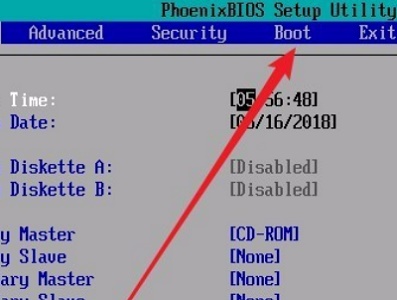
2、打开Boot窗口,看到“Removable Devices”不在第一行。

3、然后选中Removable Devices上面的一项,接着按键盘“↓”方向键。
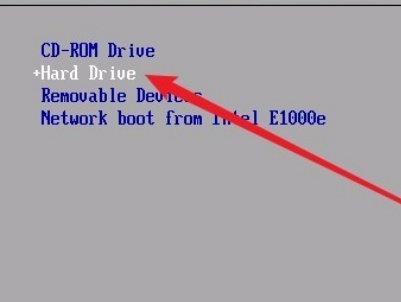
4、完成上一步之后,可以看到Removable Devices移动到了第二项。
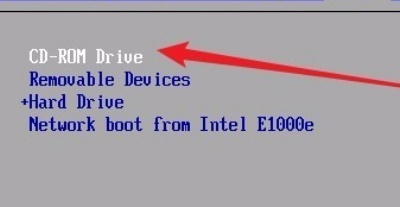
5、重复以上操作的步骤,可以使得Removable Devices修改为第一行。
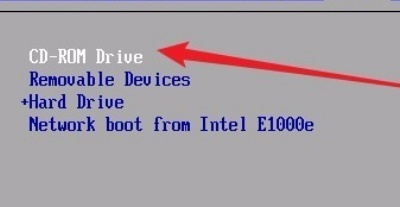
6、完成上一步之后,键盘移动光标到“Exit”选项卡。
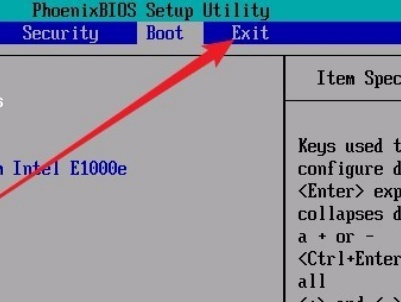
7、打开Exit窗口之后,选中“Exit Saving Changes”设置,按下回车键保存修改并退出。
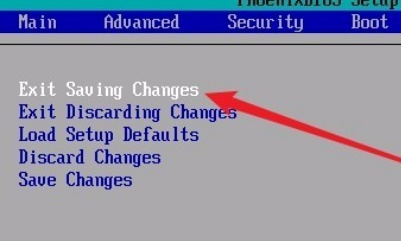
8、完成上一步之后,就会弹出一个确认修改的提示,点击“Yes”选项就完成开启了。
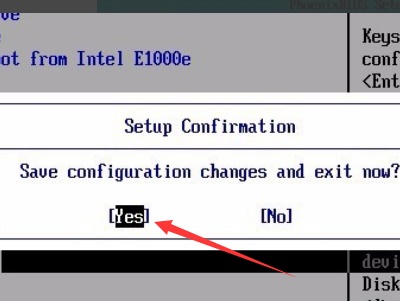
u盘启动方法
方法一:
1、技嘉台式机——开机按F8进入开机启动项,选择含有USB的选项就可以U盘启动。
2、技嘉笔记本——开机按F9进入开机启动项,选择含有USB的选项就可以U盘启动。
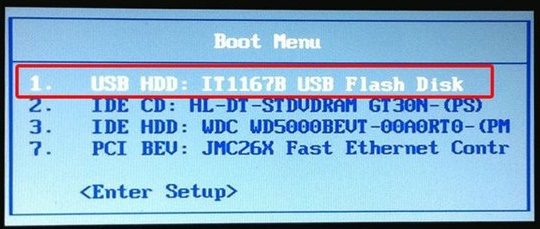
方法二:
1、开启计算机,在自检画面时,按“Del”键(有的主板是按“F2”键)进入bios。
2、选择“Advanced BIOS Features”,按回车。

3、把First Boot Device选择为“Removable”选项,保存并退出。即可直接进入U盘启动。
发表评论
共0条
评论就这些咯,让大家也知道你的独特见解
立即评论以上留言仅代表用户个人观点,不代表系统之家立场